Ubuntu 命令行核心命令速查手册
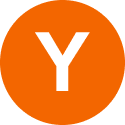
YGHub·2025-06-12·0·字数:1559 字·阅读时间:6 分钟
在 Ubuntu 或任何 Linux 世界中,命令行(终端)是与系统交互最直接、最高效的方式。虽然图形界面非常直观,但命令行提供了无可比拟的能力,尤其是在自动化任务、远程管理和精确控制系统行为方面。
掌握核心命令是从普通用户进阶为高效开发者的必经之路。
核心命令分类详解
以下命令是您在日常使用 Ubuntu 时最常遇到的,按功能分类以便查阅。
1. 文件与目录管理
这是最基本、最常用的一类命令,用于在文件系统中导航和操作。
ls:列出当前目录下的文件和目录。- 常用组合:
ls -al(或ll) - 列出所有文件(包括隐藏文件)的详细信息,如权限、所有者、大小和修改时间。
- 常用组合:
cd:切换目录 (Change Directory)。cd ~或cd:切换到当前用户的家目录。cd ..:切换到上一级目录。cd /path/to/directory:切换到指定路径。
pwd:显示当前工作目录的完整路径 (Print Working Directory)。mkdir:创建新目录。mkdir -p project/src/main:递归创建多层目录。
rm:删除文件或目录。rm file.txt:删除文件。rm -r directory:删除目录及其下所有内容(谨慎使用!)。rm -rf directory:强制删除目录,无提示(极度危险,请三思!)。
cp:复制文件或目录。cp source.txt destination.txt:复制文件。cp -r source_dir/ target_dir/:复制整个目录。
mv:移动或重命名文件/目录。mv old_name.txt new_name.txt:重命名。mv file.txt /tmp/:将文件移动到/tmp目录。
touch:创建新的空文件,或更新已有文件的时间戳。touch new_file.log
2. 系统信息与管理
这些命令帮助您监控系统状态和管理正在运行的进程。
top/htop:动态显示系统进程和资源占用情况(CPU、内存)。htop是top的增强版,显示更友好,功能更强,通常需要手动安装 (sudo apt install htop)。df -h:以人类可读的格式(如 GB, MB)检查磁盘空间使用情况。free -h:以人类可读的格式查看内存和交换空间的使用情况。uname -a:显示系统和内核的详细信息,如内核版本、主机名等。ps aux:静态列出当前系统中所有用户的所有进程。常与grep结合使用来查找特定进程。kill <进程ID>:终止一个进程。如果普通kill无效,可尝试kill -9 <进程ID>(强制终止)。
3. 软件包管理 (APT)
APT (Advanced Package Tool) 是 Ubuntu 下管理软件的核心工具。执行安装、卸载等操作通常需要管理员权限。
sudo apt update:刷新可用软件包列表,从软件源获取最新的包信息。在安装或升级前执行此命令是个好习惯。sudo apt upgrade:升级所有已安装的软件包到最新版本。sudo apt install <包名>:安装一个新的软件包。例如sudo apt install curl。sudo apt remove <包名>:卸载一个软件包(但可能保留配置文件)。sudo apt autoremove:自动移除作为依赖安装但现在已不再需要的软件包。apt search <关键词>:根据关键词搜索可用的软件包。
4. 文件内容查看与编辑
cat <文件名>:一次性在终端显示整个文件的内容。适合小文件。less <文件名>:分页查看文件内容。可以用箭头键上下滚动,按q退出。比cat更适合查看大文件。head/tail:查看文件的开头或结尾部分。tail -n 20 file.log:查看最后 20 行。tail -f file.log:实时追踪并显示文件的最新更新,常用于查看日志。
grep '文本' <文件名>:在文件中搜索包含指定文本的行。nano <文件名>:一个简单易用的命令行文本编辑器,对新手非常友好。使用Ctrl+X退出。
5. 权限管理
sudo <命令>:以超级用户(root)权限执行命令。当您需要修改系统文件或安装软件时,这是必需的。chmod:修改文件或目录的权限。chmod +x script.sh:给脚本文件添加可执行权限。
chown:更改文件或目录的所有者和所属组。sudo chown user:group file.txt
6. 网络操作
ping <主机名或IP>:测试与目标主机的网络连通性。按Ctrl+C停止。ip addr:显示网络接口的 IP 地址信息(替代了旧的ifconfig命令)。wget <URL>/curl -O <URL>:从指定的 URL 下载文件。curl功能更强大,还能用于 API 测试。ssh <用户名>@<主机名或IP>:通过 SSH 协议安全地远程登录到另一台主机。
高效技巧与最佳实践
- Tab 自动补全:在输入命令、文件名或路径时,按
Tab键,Shell 会自动补全。这是终端操作的第一效率神器。 - 管道符
|:将一个命令的输出作为另一个命令的输入。例如,查找 nginx 进程:ps aux | grep nginx。 - 重定向
>和>>:将命令的输出保存到文件。>会覆盖文件内容,>>则会追加到文件末尾。例如ls -al > file_list.txt。 - 获取帮助:不确定命令如何使用?
man <命令>会显示详细的“天书”(手册),<命令> --help则提供简明扼要的用法说明。 - 历史命令:使用键盘的
上/下箭头可以浏览之前执行过的命令。按Ctrl+R然后输入关键词,可以搜索历史命令。
总结
命令行是 Ubuntu 乃至整个 Linux 生态的精髓所在。初看可能觉得命令繁多,但它们是构建自动化脚本、高效管理系统的基石。
不必一次性记住所有,从最常用的开始,将它们融入您的日常操作中,您会很快发现其强大之处。
Preview
0
点个赞 ~
版权申明: © 本文著作权归YGHub所有,未经YGHub网授权许可,禁止第三方以任何形式转载和使用本文内容。
Related Article
Git 多账户管理:如何为特定仓库指定 SSH Key
YGHub
2025-06-12
0
 Ubuntu
Ubuntu SSH
SSH